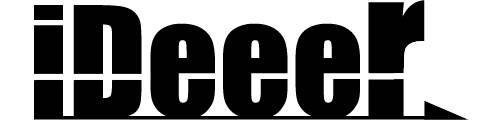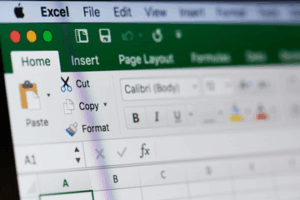今回は、EXCELを使った縦型カレンダーを作成します。
ただ日付が表示されているだけでなく、指定した年月に動的に変えられる方法や、土日の色を自動的に変更する方法もまとめています。一緒に万年縦型カレンダーを作ってみましょう!
今回は、以下の機能を活用します。
- DATE関数を使って日付を自動生成
- TEXT関数で日付の表示を調整
- IF関数とMONTH関数を組み合わせて最終日まで表示
- 条件付き書式で土日を自動的に色付け
この方法を使えば、スケジュール管理や勤怠表の作成に便利なカレンダーが簡単に作れます!
1. DATE関数でその月の1日を取得
ただ日にちを出すだけであれば、”2024/12/01”のように入力するだけです。
しかし今回は、指定した年月を動的に出すのが目的。入力される日付が何年の何月かはわからない状態です。
そこでまずはDATE関数を使って日付を出してみましょう。
=DATE(年,月,日)
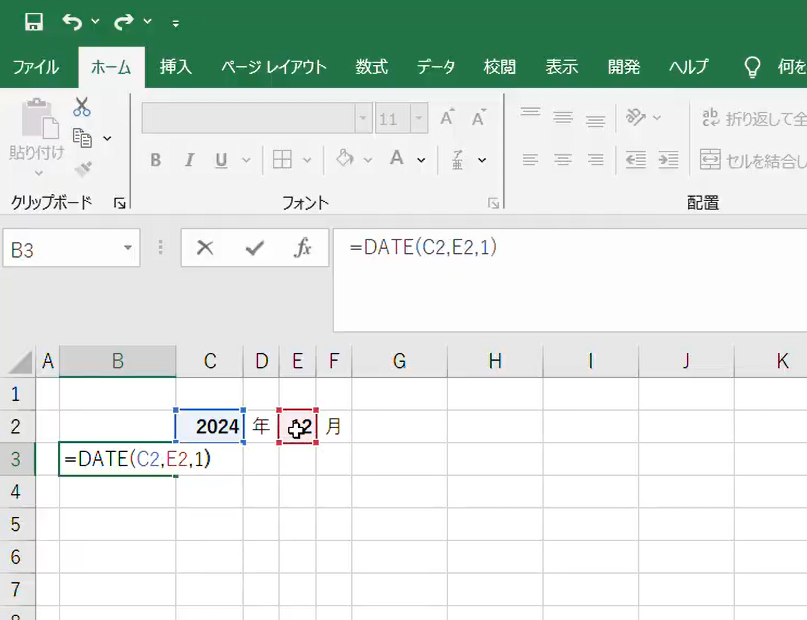
年と月は入力されているセルを参照に、日に1を指定すれば、対象月の1日を出力することができます。
2. TEXT関数で日付の表示を調整
通常、Excelでは日付を「2024/06/01」のように表示しますが、TEXT関数を使うと表示形式を変更できます。
=TEXT(A3, "yyyy年m月d日")
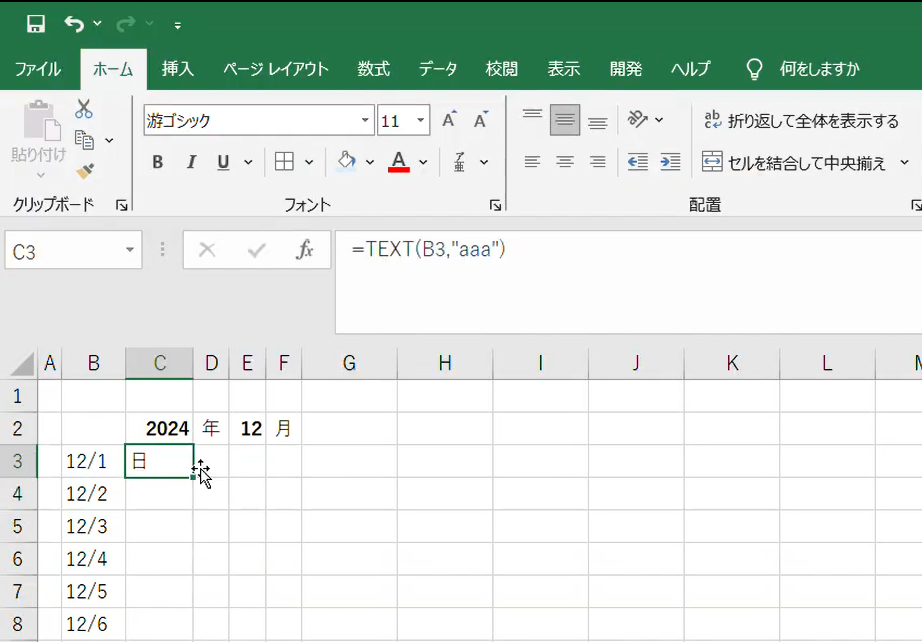
これを適用すると、「2024年6月1日」といったフォーマットで日付を表示できます。
3. 次の日を出力する
A3セルに1日を設定したら、下のA4セル以降に「+1」を加えることで、翌日以降を自動生成できます。
=A3+1
しかし、このままだと翌月の日付まで表示されてしまうため、IF関数とMONTH関数を使って調整します。
4. IF関数とMONTH関数で最終日以降を非表示に
「その月の最終日まで」だけ表示するように、IF関数とMONTH関数を組み合わせます。
=IF(MONTH(A3+1)=MONTH(A3), A3+1, "")
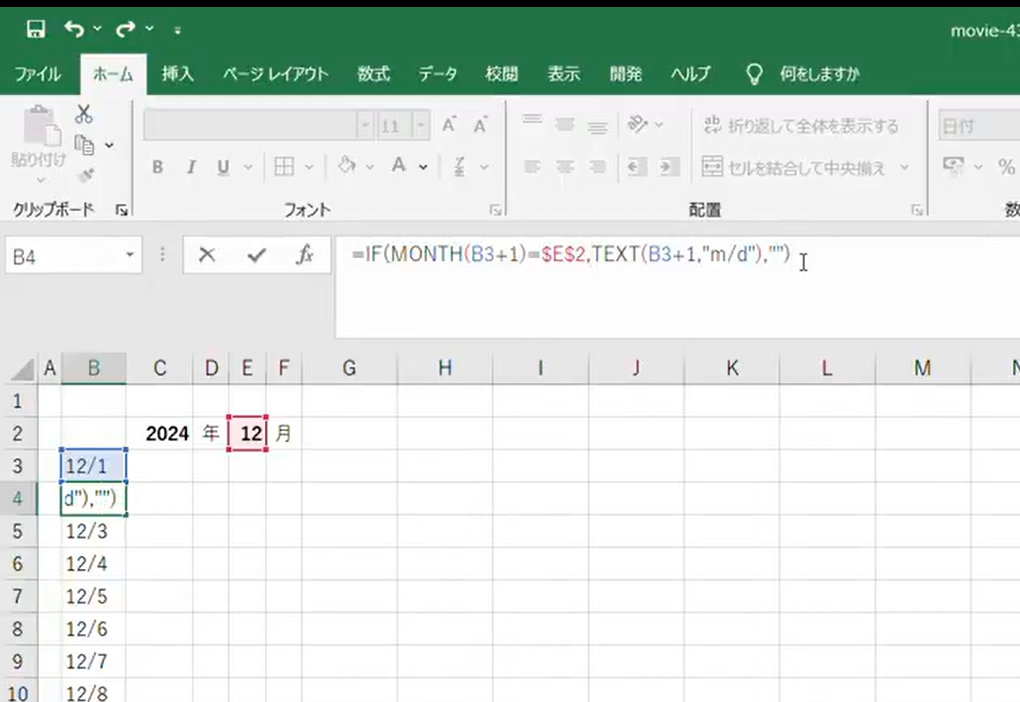
- 「A3+1」で翌日を取得。
- 「MONTH(A3+1)」が「MONTH(A3)」と同じなら翌日を表示。
- 異なる場合(翌月の日付になった場合)は空白にする。
この条件を加えることで、指定月の最終日以降は表示されなくなります。
5. 条件付き書式で土日の色を自動変更
カレンダーをより見やすくするために、条件付き書式を使って土日のセルの色を自動で変更します。
① セルの範囲を選択
カレンダーの 日付が入力されているセル(例:A3:A33) を選択します。
② 条件付き書式の設定
- Excelの「ホーム」タブ → 「条件付き書式」 → 「新しいルール」 をクリック
- 「ルールの種類」から 「数式を使用して、書式設定するセルを決定」 を選択
- 土曜日の条件を入力excelコピーする編集する
=WEEKDAY($A3,2)=6- 「書式」ボタンを押して、青系の背景色 を設定
- 「OK」を押して適用
- 日曜日の条件を追加
- もう一度「新しいルール」を作成
- 以下の数式を入力
=WEEKDAY($A3,2)=7- 「書式」ボタンで 赤系の背景色 を設定
- 「OK」を押して適用
例)カレンダーのイメージ
| A列(日付) | B列(曜日) |
|---|---|
| 2025/07/05 | 土 (青) |
| 2025/07/06 | 日 (赤) |
| 2025/07/07 | 月 |
| 2025/07/08 | 火 |
| 2025/07/12 | 土 (青) |
| 2025/07/13 | 日 (赤) |
(A列は日付、B列はTEXT関数で取得した曜日)
6. 万年縦型カレンダーの完成!🌟
年月を入力するだけで、自動でカレンダーが変化し、土日の色が自動反映される万年カレンダーが完成です!
このカレンダーは、スケジュール管理や勤怠表として活用できます。
まとめ
今回は関数と条件付き書式を使った万年縦型カレンダーを作成しました。
スケジュールや勤怠管理にぜひ活用してみてください!
本サイトでは、湧き上がるアイディアを形にしている様子を解説しています!
専門分野から今回のようなGoogleワークスペースの活用など幅広いプロジェクトやアイディアを紹介していく予定ですので、今後もぜひ楽しみにしていてください♪
各SNSでも発信しています!
YouTube:https://www.youtube.com/@mainomi_engineer/featured
Instagram:https://www.instagram.com/mainomi_engineer/
TikTok:https://www.tiktok.com/@mainomi_engineer